Microbit はじめて3 〜大人が学ぶプログラミング1: ハローワールド〜
今回は、プログラミングの最初という意味でハローワールドを行います。
プログラミングでのハローワールドにはいろんな意味があるのですが、とりあえずは「おぉ!動いた!」を味わっていただきたく思います。
プログラミング呼び知識
Microbitに限った話ではないのですが、プログラムは何かのきっかけを受けて動きます。このきっかけのことを「イベントハンドラ」と呼び、よく聞く言葉で行くと以下のようなものがあります。
<イベントハンドラの例>
- オン・クリック
- オン・マウスオーバー
- オン・ダブルクリック
- オン・ブラー(フォーカスが外れたとき)
この「オン〜」というのは英語で言うところの「〜の時」と言う意味です。
「オン・クリック」であれば「クリックした時」と言うような形で表現されます。
いざMicrobit!
日本語にするには、下の歯車マークをクリック→「Language」→「日本語」で変更ができます。

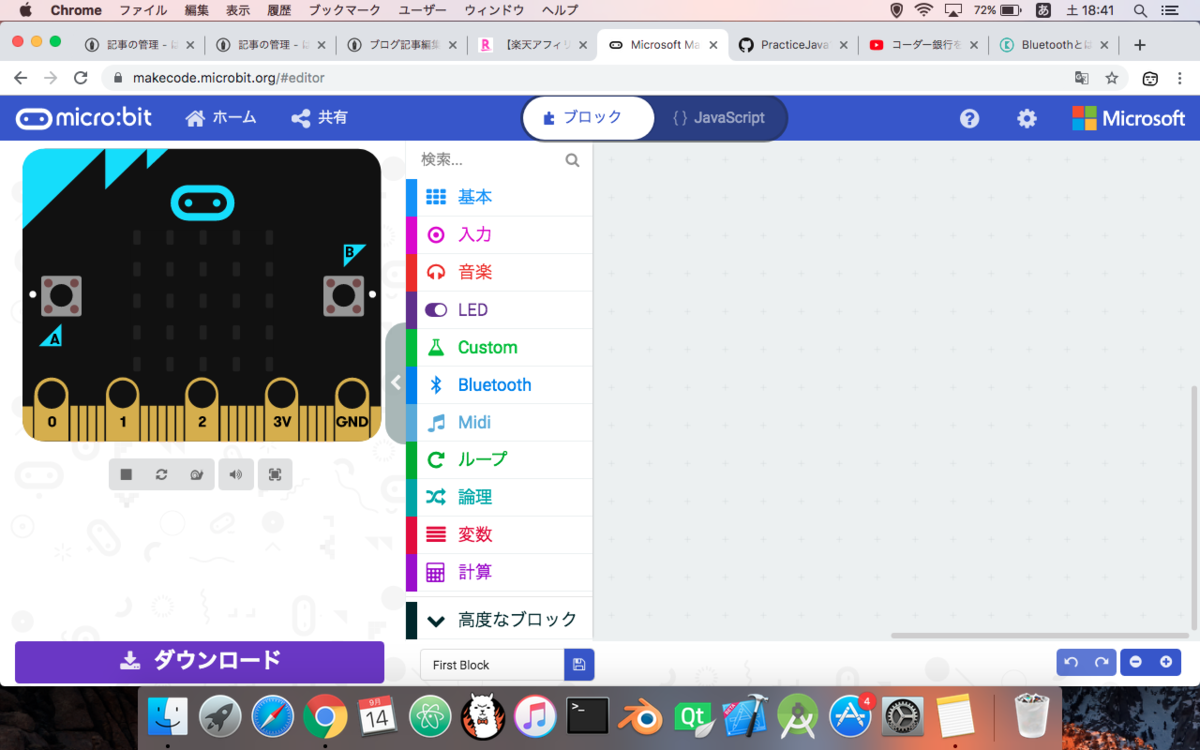
日本語のプログラミングページ?です。
ハローワールドを作る
まずは「入力」と書いてある部分をクリックします。

すると上のようにブロックの一覧が表示されて、ブロックをドラッグ&ドロップすることができます。
「とりあえず」で実装してみるのも良いと思います。子供向けなのでパソコンがクラッシュするようなことはありません。(多分。。。)
そして「ハローワールドはどのようにやろうか?」と考える必要があります。
Javaでのハローワールドは下のように、プログラムで書きます。実行結果はコンソール出力なので、シンプルにいきます。
public HelloWorld {
public static void main(String[] args) {
System.out.println("Hello World");
}
}
しかし今回はマイクロビットなので、文字表示は1文字ずつ流れます。。。
それもまぁ良しとします。。。
と言うわけで、ハローワールドを作ります。使用するのは「基本」と言う部分をクリックすると見つけることができます。
処理順序
プログラムは、マイクロビットが起動したときに実行されるように作成します。
なので使用するブロックは以下のものを使います。

これが、大人も使用するプログラムで言うところの「初期処理」にあたります。
処理の名前(メソッド名)には「init(イニット)」なんてつけることが多いです。
そして、「ハローワールドを表示するプログラム」は以下のようなものになります。

これは、もともとブロックの一覧にあったものです。なので今回はハローワールドを表示するので「Hello World!」と書き直してやる必要があります。
プログラムを組むと左側のマイクロビット画像が動きます。
デプロイする
たまに「デプロイ」と言う言葉を聞くことがあるかもしれません。
早い話が、作成したプログラムを実行環境(サーバーなど)へ配置することを言います。
当然マイクロビットもデプロイする必要があります。ちなみに作成したプログラムは以下のようなものです。

Javaでも1行なのでマイクロビットも1行です。
これから「ダウンロード」ボタンを押下します。

上のような感じで表示されるのでダウンロードしたフォルダを開きます。
そしてダウンロードしたHEXファイルを、ドラッグ&ドロップしてMICROBITのフォルダへ配置(デプロイ)してやると。。。

